在使用u盘装系统的时候,会涉及到bios设置硬盘模式的步骤,比如使用u盘装win7系统时若没有到bios设置中更改对应兼容的硬盘模式可能导致电脑蓝屏,那么我们该如何在bios设置下找到并更改硬盘模式呢?今天就以映泰主板的bios设置为例,为大家带来电脑bios设置硬盘模式教程。
工具/原料
制作一个快启动U盘启动盘
bios设置硬盘模式
1、首先,我们重启电脑,在出现开机画面时长按映泰主板的启动快捷键DEL键进入到bios设置表中,如下图所示为映泰主板开机画面:
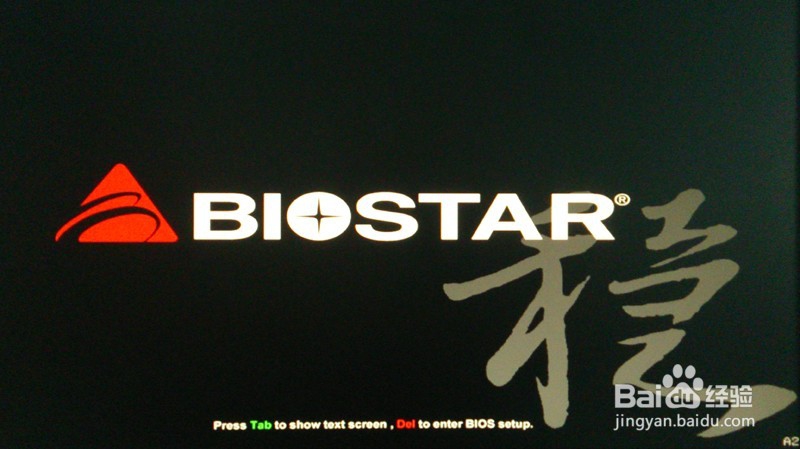
2、进入bios设置后,使用键盘上的方向键移动光标至advanced菜单选项,并在其中找到SATA Configuration选项,按下回车键进入,如下图所示:
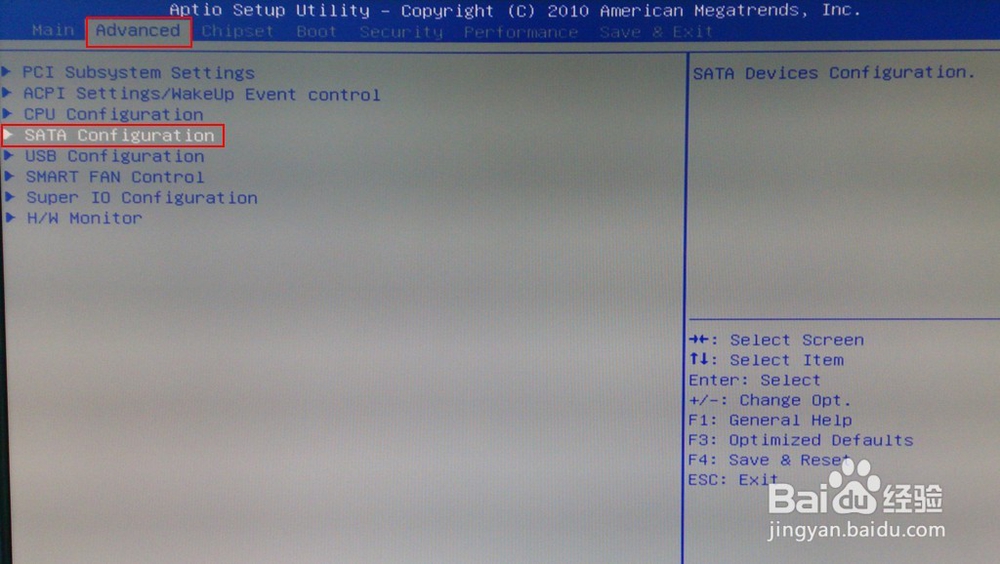
3、接下来我们会看到相关的硬盘模式选项设置,其中我们将光标通过方向键移动到SATA Mode位置,按下回车键即可修改设置,如下图所示:
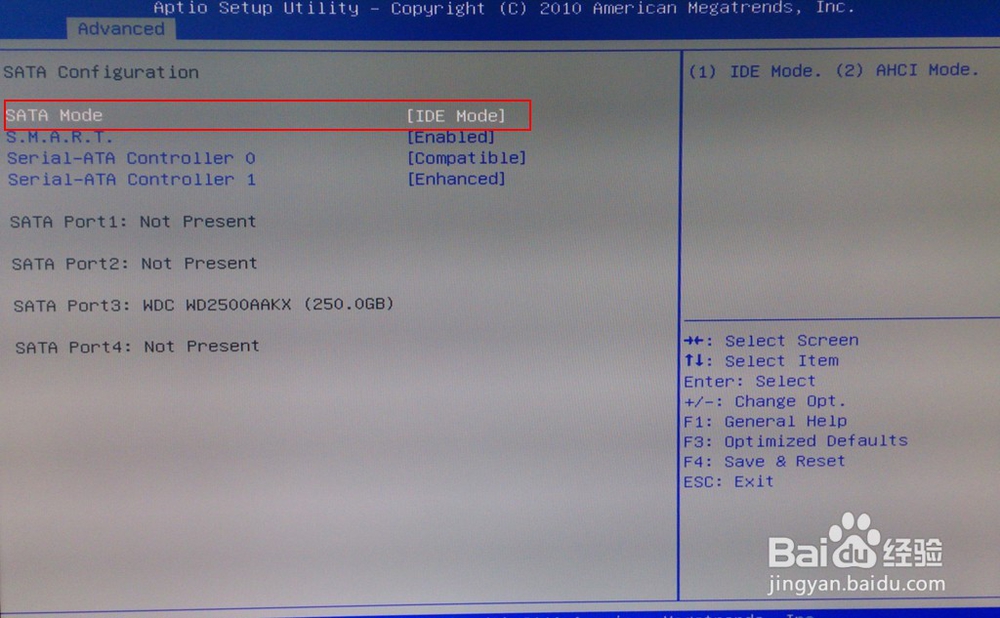
4、在此,我们可以看到有IDE模式或者AHCI模式两种模式选择,其中,IDE模式适用于windows xp、windows 2003等经典老系统;而AHCI模式适用于windows 7、windows8、windows vista等新系列系统,两者之间还是有一定的兼容性,使用不兼容的硬盘模式进行系统安装就会引起电脑蓝屏的问题发生。修改完成后保存当前设置修改,最后重启电脑即可。如下图所示:
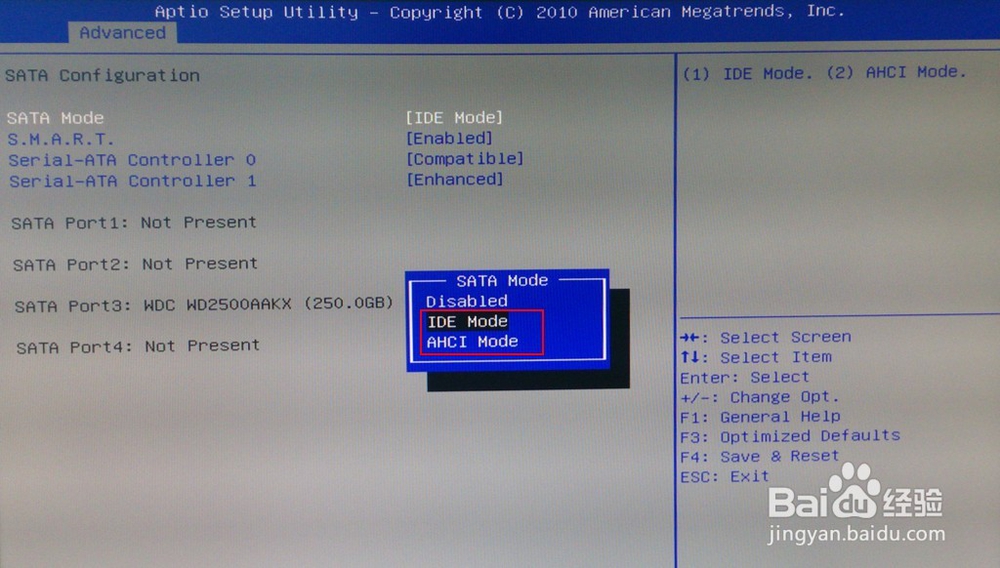
5、有关电脑bios设置硬盘模式的具体操作方法就介绍到这里,大家在使用u盘装系统时一定要先确认自己所安装的电脑操作系统版本信息,然后进入到bios设置中修改兼容的硬盘模式,避免在安装系统的时候出现蓝屏。
